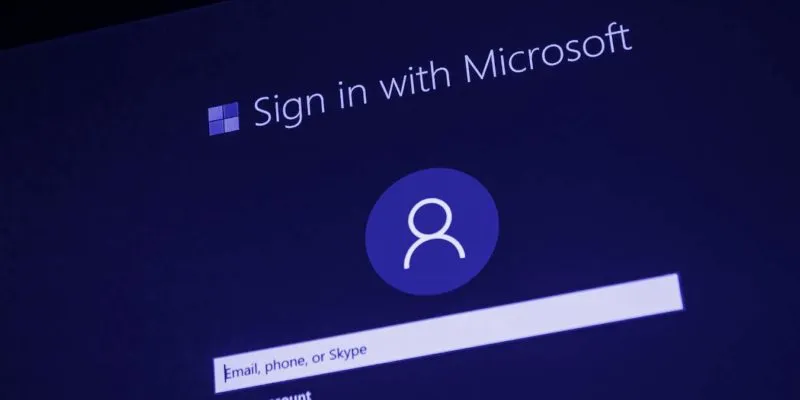عندما نقوم بتوصيل جهاز الكمبيوتر الخاص بنا بشبكة، يسأل النظام ما إذا كانت عامة أم خاصة. وبهذا المعنى، يتيح لنا التكوين ضمان أمان أجهزتنا. إذا كنت تريد معرفة كيفية تغيير الشبكة من عامة إلى خاصة في نظام التشغيل Windows 10 من CMD؟ ، فهذه المقالة ستكون مفيدة جدًا لك.
كيفية تغيير الشبكة من عامة إلى خاصة في نظام التشغيل Windows 10 من CMD؟
يتيح لك Windows تكوين أي شبكة بناءً على نقطتين: الشبكة العامة والشبكة الخاصة. إذا كانت شبكة عامة، فيمكن لمستخدمين آخرين غير معروفين الاتصال بها؛ ومن ناحية أخرى، إذا كانت الشبكة “خاصة” فإن الأجهزة الأخرى التي تتصل بالشبكة تكون معروفة وبالتالي من الممكن مشاركة الموارد والملفات. وبالمثل، من السهل معرفة عنوان IP الخاص والعام لضمان أمان اتصالك.
فيما يلي المعلومات ذات الصلة حول الإعدادات العامة والخاصة في نظام التشغيل Windows 10 وإجراء تغيير شبكة CMD.
ما هي الشبكة العامة؟
الشبكة العامة هي نقطة وصول عامة إلى الإنترنت. توفر هذه الأنواع من الشبكات خدمة الاتصال بشبكة الشبكات مقابل الدفع لمزود الخدمة. على الشبكات العامة، من الممكن الوصول إلى خوادم مختلفة تقع في أجزاء مختلفة من العالم.
عندما يتصل مستخدم بشبكة عامة، يفسر النظام أن جهاز الكمبيوتر الخاص به متصل مباشرة بشبكة يوجد بها مستخدمون آخرون. ومع ذلك، من الممكن الوصول إلى ملفات الآخرين وعرض أجهزة الكمبيوتر الأخرى المتصلة بالإنترنت مما يمنحها طبيعة غير آمنة.

هل يمكنني إخفاء جهاز الكمبيوتر الخاص بي على الشبكة؟
نعم، من الممكن إخفاء جهازك عندما يكون متصلاً بالشبكة. يمكن لنظام Windows القيام بذلك من خلال قائمة الإعدادات الخاصة به أو من خلال أدوات مثل TuneUp Utilities. ومع ذلك، لا يتم ضمان الأمان الكامل لجهاز الكمبيوتر الخاص بك .
ما هي الشبكة الخاصة؟
الشبكة الخاصة هي نقطة اتصال بالإنترنت تم تكوينها كنقطة “خاصة”، مما يعني أن نظام التشغيل يعزل الجهاز فعليًا عن شبكة الإنترنت. بهذه الطريقة، يمكن للمستخدمين تكوين مشاركة الملفات وفقًا لاحتياجاتهم الخاصة.
ما هي الاختلافات بين الشبكة العامة والشبكة الخاصة؟
يمكن لأي مستخدم الوصول إلى شبكة عامة طالما أنه يقوم بالدفع أو الاشتراك مع مزود خدمة الإنترنت. ومن ناحية أخرى، لا يمكنك الوصول إلى شبكة خاصة إلا إذا كان الجهاز ضمن نطاق الشبكة وهذا يتطلب بيانات اعتماد.
يمكن أن تكون الشبكة العامة كبيرة (إقليمية، وطنية، عالمية)، في حين أن الشبكة الخاصة تكون غير مرئية للخارج. إذا لم تقم بتنشيط مستويات الحماية ، فستكون أجهزة الكمبيوتر الموجودة على شبكة عامة معرضة للخطر. لذلك، من الضروري حماية نفسك للتصفح بأمان على شبكات الواي فاي العامة. من ناحية أخرى، في شبكة خاصة، يمكن إنشاء شبكات VPN للحفاظ على أمان الجهاز أثناء عملية التصفح.

إجراء التبديل من الشبكة العامة إلى الشبكة الخاصة في نظام التشغيل Windows 10 من CMD
في البداية، تحتاج إلى فتح مؤشر CMD. ولتحقيق ذلك، انتقل إلى خيار “البحث في Windows” أو “أيقونة العدسة المكبرة”. هناك، اكتب cmd واضغط على مفتاح “Enter”. سيتم فتح ملف نافذة الأوامر. انقر بزر الماوس الأيمن عليه واختر “أذونات المسؤول”.
احصل على اتصال الشبكة من وحدة تحكم Windows
للحصول على الشبكة التي تتيح لك الاتصال بالإنترنت بسهولة، اكتب الأمر التالي Get – NetConnectionProfile.
قم بتكوين الشبكة “الخاصة” في Windows من CMD
بعد ذلك، تحتاج إلى كتابة الأمر Set –NetConnectionProfile –Name “Network” –NetworkCategory Private . من الضروري في هذا الأمر استبدال كلمة “Network” باسم شبكتك. الآن، أصبحت شبكتك “خاصة”.
قم بتكوين الشبكة “العامة” من وحدة تحكم Windows
إذا كنت تريد تكوين الشبكة العامة بشكل صحيح مرة أخرى، فما عليك سوى كتابة الأمر Set –NetConnectionProfile -Name “Network” –NetworkCategory Public .